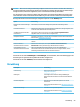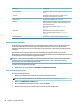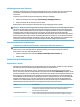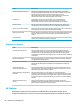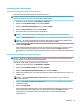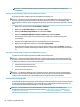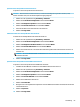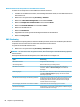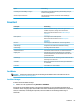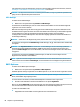HP ThinPro 6.2 Administrator Guide
Table Of Contents
- Einführung
- Übersicht über die Benutzeroberfläche
- Verbindungskonfiguration
- Verbindungstypen
- Citrix
- RDP
- VMware Horizon View
- VMware Horizon View – Einstellungen pro Verbindung
- VMware Horizon View-Sitzungen mit mehreren Monitoren
- VMware Horizon View-Tastenkombinationen
- VMware Horizon View-Multimedia-Umleitung
- VMware Horizon View-Geräteumleitung
- Ändern des VMware Horizon View-Protokolls
- Anforderungen für die VMware Horizon View HTTPS- und Zertifikatverwaltung
- Web Browser
- Zusätzliche Verbindungstypen (nur ThinPro)
- HP True Graphics
- Active Directory Integration
- Systemsteuerung
- Systeminformationen
- HP Smart Client Services
- Unterstützte Betriebssysteme
- Voraussetzungen für HP Smart Client Services
- Abrufen von HP Smart Client Services
- Anzeigen der Automatic Update-Website
- Erstellen eines Automatic Update-Profils
- Aktualisieren von Thin Clients
- Profile Editor
- Öffnen von Profile Editor
- Laden eines Clientprofils
- Anpassung von Clientprofilen
- Konfiguration eines seriellen oder parallelen Druckers
- Fehlerbeseitigung
- USB-Updates
- BIOS-Tools (nur Desktop-Thin Clients)
- Ändern der Größe der Flash-Laufwerk-Partition
- Registrierungsschlüssel
- Audio
- CertMgr
- ComponentMgr
- ConnectionManager
- ConnectionType
- DHCP
- Dashboard
- Display
- Domain
- Network
- Power
- SCIM
- ScepMgr
- Search
- Serial
- SystemInfo
- TaskMgr
- USB
- auto-update
- background
- config-wizard
- desktop
- entries
- keyboard
- logging
- login
- mouse
- restore-points
- screensaver
- security
- shutdown
- sshd
- time
- touchscreen
- translation
- usb-update
- users
- vncserver
- Index
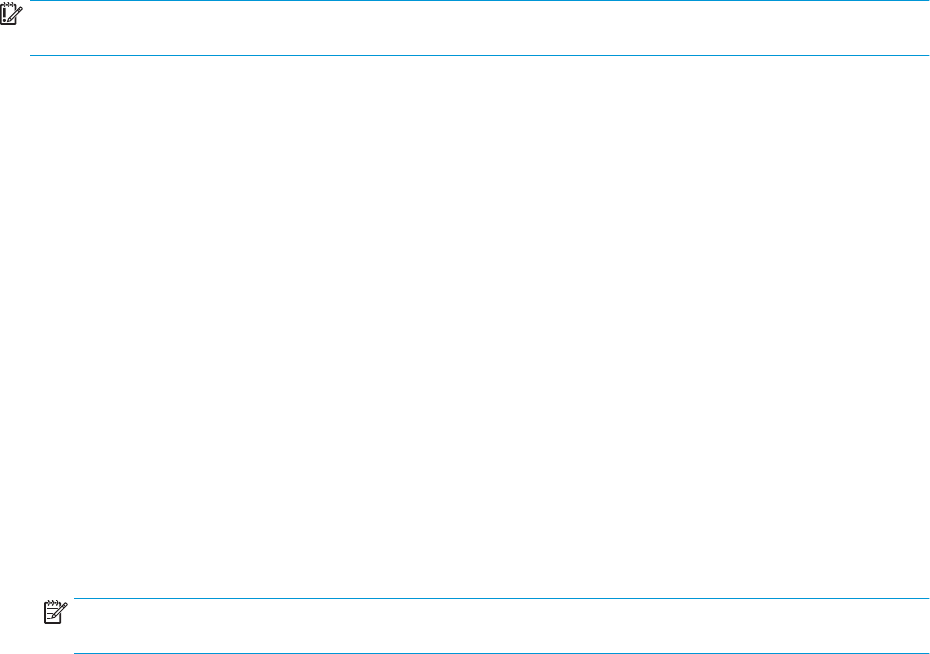
Speichern eines Clientprols auf einem FTP-Server
So speichern Sie ein Clientprol auf einem FTP-Server:
WICHTIG: Das Verzeichnis auf dem FTP-Server, in dem Sie die Konguration speichern möchten, muss
bereits vorhanden sein, bevor Sie mit dem Speichervorgang beginnen.
1. Wählen Sie in der Systemsteuerung Verwaltung > ThinState.
2. Wählen Sie die HP ThinPro-Konguration und anschließend Weiter.
3. Wählen Sie Konguration speichern und anschließend Weiter.
4. Wählen Sie Auf einem FTP-Server und anschließend Weiter.
5. Geben Sie die FTP-Server-Informationen in die Felder ein.
6. Wählen Sie Fertig stellen.
Wiederherstellen eines Clientprols über FTP oder HTTP
So stellen Sie ein Clientprol über FTP oder HTTP wieder her:
1. Wählen Sie in der Systemsteuerung Verwaltung > ThinState.
2. Wählen Sie die HP ThinPro-Konguration und anschließend Weiter.
3. Wählen Sie Konguration wiederherstellen und anschließend Weiter.
4. Wählen Sie Auf einem Remoteserver und anschließend Weiter.
5. Wählen Sie entweder das FTP- oder das HTTP-Protokoll und geben Sie die Informationen zum Server in
die Felder ein.
HINWEIS: Die Felder Benutzername und Kennwort sind nicht erforderlich, wenn Sie das HTTP-
Protokoll verwenden.
6. Wählen Sie Fertig stellen.
Speichern eines Clientprols auf einem USB-Flash-Laufwerk
So speichern Sie ein Clientprol auf einem USB-Flash-Laufwerk:
1. Schließen Sie ein USB-Flash-Laufwerk an einen USB-Anschluss am Thin Client an.
2. Wählen Sie in der Systemsteuerung Verwaltung > ThinState.
3. Wählen Sie die HP ThinPro-Konguration und anschließend Weiter.
4. Wählen Sie Konguration speichern und anschließend Weiter.
5. Wählen Sie Auf einem USB-Stick und anschließend Weiter.
6. Wählen Sie ein USB-Flash-Laufwerk aus.
7. Wählen Sie Durchsuchen.
8. Navigieren Sie zu dem gewünschten Speicherort auf dem USB-Flash-Laufwerk und weisen Sie dem Prol
einen Dateinamen zu.
9. Wählen Sie Speichern.
10. Wählen Sie Fertig stellen.
Verwaltung 65